Înregistrați videoclipuri, sunet, joc și cameră web pentru a înregistra cu ușurință momente prețioase.
Cum să înregistrați ecranul OnlyFans: 5 metode ușoare pentru toate dispozitivele
Căutați o modalitate eficientă de a înregistra conținutul OnlyFans de la diverși creatori pentru a viziona mai târziu? Ei bine, înregistrarea conținutului OnlyFans este ușoară. Cu toate acestea, deoarece OnlyFans nu are un înregistrator de ecran încorporat, trebuie să alegeți și să utilizați un înregistrator eficient de la terți de pe piață, ceea ce ar putea dura mult timp din cauza multor opțiuni! Din fericire, ai aterizat aici. Această postare acoperă cinci moduri de a înregistra ecranul Onlyfans folosind diferite dispozitive!
Lista Ghidului
Numai înregistrarea ecranuluiFaniatori pe Windows/Mac [de înaltă calitate] Mod implicit de a înregistra ecranul OnlyFans pe Mac cu QuickTime 3 moduri de a înregistra ecranul numai ventilatoare pe iPhone/AndroidNumai înregistrarea ecranuluiFaniatori pe Windows/Mac [de înaltă calitate]
Dacă doriți să știți cum să înregistrați conținutul OnlyFans cu o calitate înaltă pe computerul dvs. Windows sau Mac, trebuie să utilizați programul profesional 4Easysoft Screen Recorder! Acest instrument vă permite să înregistrați diverse conținuturi OnlyFans cu o calitate de la cea mai înaltă până la fără pierderi cu 60 fps. De asemenea, vă permite să ecranați conținutul înregistrat în diferite zone ale ecranului. Puteți înregistra conținut pe un ecran complet, într-o anumită regiune a ecranului sau într-o fereastră activă. În plus, puteți iniția înregistrarea ecranului OnlyFans prin taste rapide personalizabile pentru o înregistrare ușoară și rapidă. În plus, acest instrument are o interfață intuitivă, care oferă cea mai bună experiență de înregistrare a ecranului OnlyFans! Deci, cum să înregistrați streamul live OnlyFans cu acest instrument profesional de înregistrare? Explorați conținutul de mai jos.

Setări personalizabile care vă permit să modificați formatul de export, tastele rapide și calitatea.
Înregistrați conținutul OnlyFans împreună cu sunetul camerei web și al microfonului simultan.
Sprijină instrumente de desen în timp real pe care le poți folosi pentru a adăuga forme, linii, săgeți etc.
Înregistrarea programată va seta automat sarcini pentru când să începeți și să opriți înregistrarea.
100% Securizat
100% Securizat
Pasul 1Instalați 4Easysoft Screen Recorder pe computerul dvs. După aceea, lansați instrumentul, accesați conținutul OnlyFans pe care doriți să îl înregistrați, reveniți la interfața principală a instrumentului și faceți clic pe „Video Recorder”.
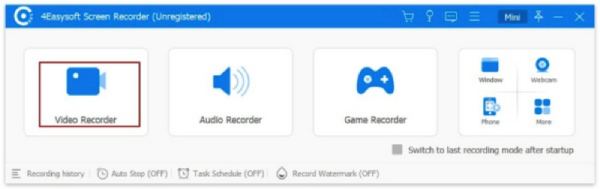
Pasul 2Acum, dacă doriți să înregistrați pe ecran OnlyFans pe întregul ecran, faceți clic pe „Complet”. În caz contrar, faceți clic pe „Personalizare” și selectați rezoluția dorită pentru a înregistra conținutul OnlyFans într-o anumită zonă a ecranului. Oricum, puteți ajusta în continuare limitele în mod liber în funcție de preferințele dvs.
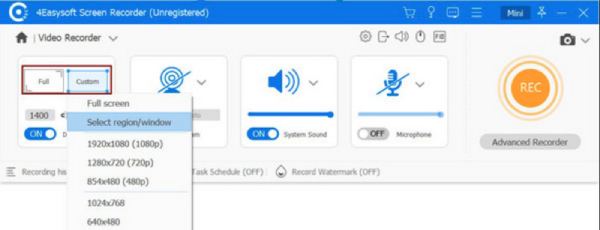
Pasul 3După aceea, pentru a înregistra sunetul OnlyFans, activați opțiunea „Sunet sistem”. De asemenea, puteți activa „Microfonul” și „Camera web” dacă doriți să vă înregistrați vocea și fața în timp ce înregistrați. Nu uitați să ajustați volumele lor corespunzătoare trăgând cursoarele.
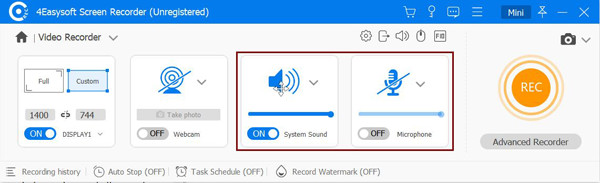
Pasul 4După ce ați terminat setările de mai sus, faceți clic pe butonul „REC” pentru a începe înregistrarea conținutului OnlyFans pe care doriți să îl înregistrați. În timpul înregistrării, puteți adăuga linii, forme, texte etc. și chiar face capturi de ecran pe OnlyFans.

Pasul 5După ce ați terminat înregistrarea, faceți clic pe butonul „Oprire”. În secțiunea de previzualizare, puteți folosi trimmerul instrumentului pentru a tăia părțile de început și de sfârșit nedorite ale înregistrării. Apoi, faceți clic pe „Salvați” pentru a-l exporta. Și aceștia sunt pașii despre cum să înregistrați pe ecran OnlyFans folosind acest instrument.
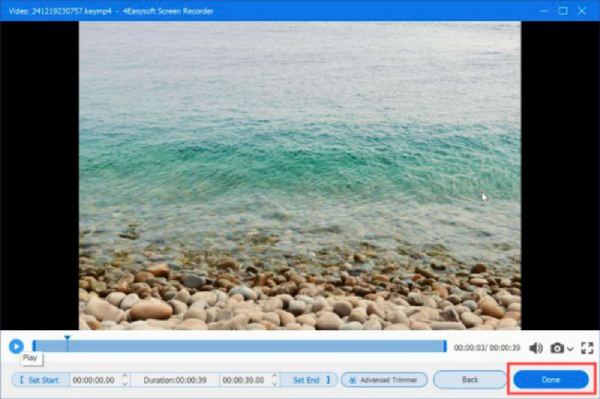
Mod implicit de a înregistra ecranul OnlyFans pe Mac cu QuickTime
Acum, dacă utilizați un Mac, nu mai trebuie să descărcați un instrument terță parte pentru a înregistra conținut OnlyFans, deoarece puteți utiliza QuickTime player ca recorder. Pe lângă faptul că este un player multimedia, QuickTime acceptă și o funcție de înregistrare a ecranului. Această caracteristică vă permite să capturați orice activități de pe ecran, inclusiv conținutul OnlyFans, în zone întregi sau specifice ale ecranului. Cu toate acestea, spre deosebire de primul instrument prezentat, QuickTime poate înregistra numai conținut OnlyFans la calitate 1080P. Se poate doar ecran de înregistrare cu sunetul intern cu QuickTime. Ei bine, dacă ești în regulă, atunci iată pașii despre cum să înregistrezi streamuri live OnlyFans folosind QuickTime:
Pasul 1Rulați playerul multimedia QuickTime pe Mac. După aceea, accesați conținutul OnlyFans pe care doriți să îl înregistrați. Apoi, faceți clic pe fila „Fișier” din QuickTime și selectați opțiunea „Înregistrare nouă ecran”.
Pasul 2Apoi, faceți clic pe „Înregistrare” pentru a începe înregistrarea. După ce ați terminat, faceți clic pe butonul „Oprire” din bara de meniu, iar QuickTime va salva automat înregistrarea. Aceștia sunt pașii simpli despre cum să înregistrați ecranul OnlyFans.
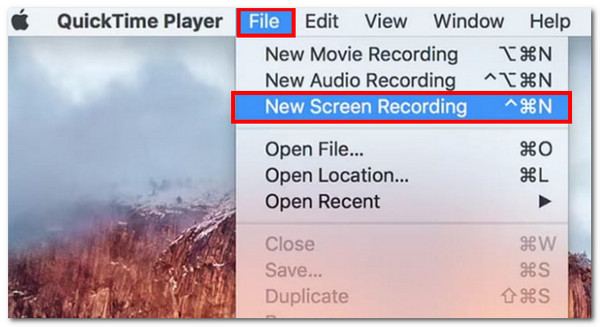
3 moduri de a înregistra ecranul numai ventilatoare pe iPhone/Android
Iată-l! Acestea sunt modalitățile simple de a înregistra pe ecran OnlyFans pe Windows și Mac. Acum, dacă utilizați un telefon mobil pentru a viziona conținutul OnlyFans, există și modalități simple de a înregistra conținut pe ecran. În această parte, această postare evidențiază trei moduri simple de a înregistra conținutul OnlyFans. Așa că, fără mai multă întârziere, începeți să explorați fiecare dintre ele și alegeți-l pe cel care vă va funcționa.
1. Înregistratorul de ecran încorporat al iPhone
Dacă utilizați un iPhone și doriți să înregistrați ecranul OnlyFans, puteți utiliza funcția de înregistrare a ecranului încorporată! Cu această funcție, puteți înregistra conținutul OnlyFans și streamurile live pe tot ecranul și le puteți salva direct pe dispozitiv. Deci, cum să înregistrați ecranul OnlyFans? Iată pașii pe care trebuie să-i urmezi:
Pasul 1Accesați conținutul OnlyFans pe care doriți să îl înregistrați pe iPhone, accesați „Centrul de control” al iPhone-ului și atingeți butonul „Înregistrare”. Apoi, așteptați ca numărătoarea inversă de 3 secunde să se termine.
Pasul 2Odată ce numărătoarea inversă este terminată, înregistrarea va începe automat. După ce ați terminat înregistrarea ecranului, atingeți butonul „Oprire”, iar înregistrarea va fi salvată automat în aplicația Fotografii de pe iPhone.
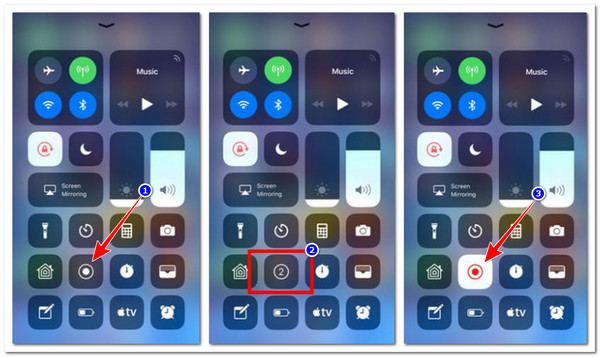
2. Înregistratorul de ecran încorporat pentru Android
În caz contrar, dacă utilizați un telefon Android, puteți utiliza și funcția de înregistrare a ecranului încorporată pentru ecran de înregistrare pe Android de la OnlyFans. Același lucru este valabil și pentru recorderul de ecran al iPhone; acesta este, de asemenea, ușor de utilizat și vă permite să înregistrați rapid conținutul OnlyFans pe un ecran complet. Așadar, iată pașii despre cum să înregistrați ecranul OnlyFans folosind înregistrarea de ecran încorporată pentru Android.
Pasul 1Vizitați conținutul OnlyFans pe care doriți să îl înregistrați. Apoi, trageți în jos panoul „Setări rapide”, căutați funcția „Înregistrare ecran/Înregistrare ecran” și atingeți-o pentru a începe înregistrarea.
Pasul 2După ce ați terminat înregistrarea, atingeți butonul „Oprire”, iar înregistrările se vor salva automat în stocarea locală a dispozitivului dvs.
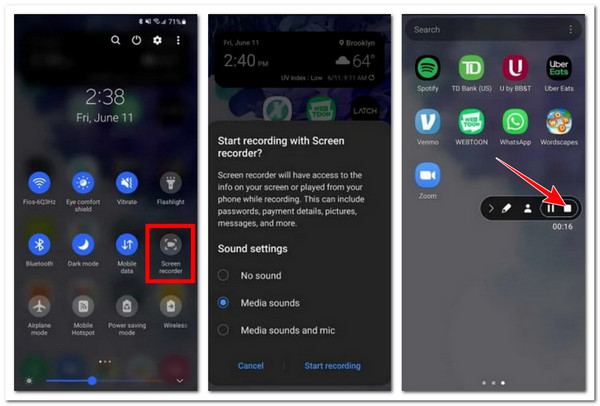
3. AZ Screen Recorder
Acum, dacă acele aplicații de înregistrare a ecranului încorporate nu funcționează bine din partea dvs. sau considerați că oferă opțiuni prea limitate de personalizare a înregistrării ecranului, încercați să utilizați AZ Screen Recorder. Această aplicație compatibilă cu iPhone și Android poate înregistra înregistrări de înaltă calitate ale ecranului dvs. fără limite de timp sau filigrane. Acum, această aplicație este folosită în mod obișnuit pentru crearea de tutoriale, materiale în flux și salvarea videoclipurilor de pe platforme precum OnlyFans pentru uz personal. În plus, această aplicație are capabilități valoroase, cum ar fi rezoluția configurabilă, rata de cadre și rata de biți, precum și o interfață simplă de utilizator. Doriți să știți cum să înregistrați ecranul OnlyFans folosind AZ Screen Recorder? Ei bine, dacă da, iată pașii pe care trebuie să-i urmezi:
Pasul 1Instalați AZ Screen Recorder de pe Google Play sau platforma Apple Store. După aceea, lansați aplicația și urmați ghidul de pe ecran pentru a configura aplicația.
Pasul 2Apoi, accesați conținutul OnlyFans pe care doriți să îl înregistrați. Apoi, atingeți pictograma „Înregistrare” din bara de instrumente plutitoare pentru a începe înregistrarea.
Pasul 3După ce ați terminat înregistrarea, accesați bara de notificări și atingeți „Oprire” pentru a opri înregistrarea. Și așa faceți „OnlyFans how to record live stream” folosind această aplicație.
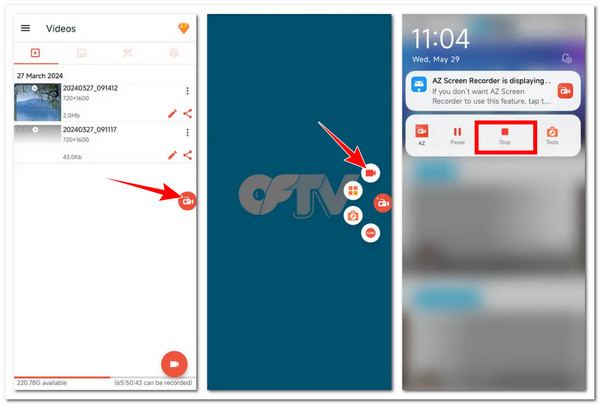
Concluzie
În rezumat, această postare evidențiază cele mai bune cinci moduri de a înregistra conținutul OnlyFans pe Windows, Mac, Android și iPhone. Prin aceste moduri, puteți acum să capturați conținutul dvs. preferat pe OnlyFans și să le vizionați și să le salvați pentru uz personal. Cu toate acestea, printre aceste cinci moduri, doar profesionistul 4Easysoft Screen Recorder vă poate oferi cel mai bun serviciu de înregistrare și ieșire a ecranului. Deci, ce mai aștepți? Vizitați site-ul oficial al acestui instrument și descărcați-l astăzi!
100% Securizat
100% Securizat


